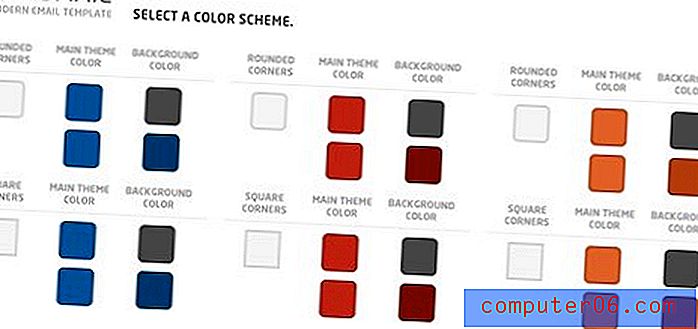Näpunäited ja ideed ähmaste piltidega kujundamiseks
"Ülim saavutus on hägustada piiri töö ja mängu vahel."
- Arnold Toynbee
Tänase arutelu teemaks on udused fotod. Ei, mitte selline, mille kogemata võtate, sest teie lapsed ei istu paigal. Tahtlik, mille kasutamine võib disainimisel olla mitmel praktilisel otstarbel.
Saame teada, kuidas kasutada hägususefekte, et muuta tekst loetavamaks, suunata vaataja tähelepanu ja muuta taust lihtsalt lõbusamaks. Vaatleme ka mõnda erinevat tüüpi hägusust ja seda, kuidas selektiivset hägustumist õigesti rakendada.
Tutvuge disainiressurssidega
Hägusus, et muuta tekst loetavaks
Kui teil on üsna hõivatud pilt, võib teksti sisestamine olla üsna keeruline. Fototaust võib anda teie kujundusele palju suurema veetluse, kuid te ohverdate liiga palju, kui olete esteetika huvides valmis oma loetavuse tapma.
Mõelge järgmisele kujundusele:

See on kena välimusega tükk. Taust on väga silmatorkav ja tekst pakub kena fookuspunkti. Kahjuks moodustavad need kaks mõnevõrra konkurentsisuhet, kus esimeste olemasolu kahjustab viimaste loetavust.
Sellele probleemile lähenemiseks on palju viise. Nagu näete, lisasin varju, mis aitas, kuid mitte sel määral, et ma seda tõesti valmistooteks nimetaksin.
Järgmisena proovime lisada hägusust. See on raske otsus, sest see tähendab, et tapate selle kauni pildi kõik üksikasjad, kuid disainerina peate olema avatud radikaalsete muudatuste tegemiseks!

Siin on näha, et see lahendas meie probleemi täielikult. Tekst on nüüd üsna loetav ja tõmbub teie tähelepanu keskpunkti, võimaldades siiski taustpildil palju huvi pakkuda. Saate ikkagi põhistseeni välja töötada, nii et saate ikkagi kasu pildi ilust, olete seda esteetilist sisu lihtsalt oma vajadustele paremini kohandanud.
Ressursid:
Pilt: Eneas De Troya
Font: lint
Looge jäätunud klaasiefekt
Saame seda efekti veelgi kaugemale mõelda, mõeldes välja omamoodi jäätunud klaasist metafoori. Selle saavutamiseks võib lisaks hägusele visata ka valge ülekatte ja mürakihi.
Looge Photoshopis kindel must kiht ja siis minge menüüsse Filter> Müra> Lisa müra. Valige kindlasti suvand “Monokromaatne”. See peaks teile midagi sellist andma:

Nüüd määrake see kiht ekraanile ja vähendage läbipaistmatust umbes kümne protsendini. Seejärel looge valge kiht ja laske selle läbipaistmatus umbes 15 protsendini. Tulemuseks on originaalse kujunduse ainulaadne kujundus.

Lokaliseerige hägusus
Pidage meeles, et te ei pea kõike hägustama. Saate oma teksti loetavust aidata ka pildi poolt jutustatud lugu tapmata. Vaatleme järgmist näidet:
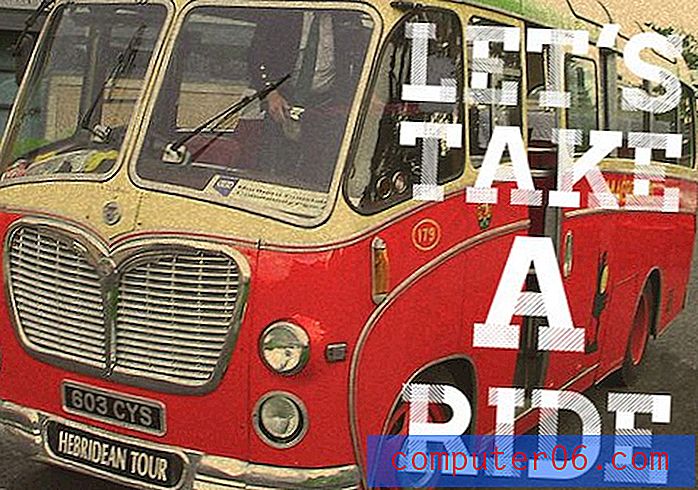
Siin on taas üks juhtum, kus taustpilt on suurepärane, kuid prügistab meie teksti tõesti hästi. Natuke valikulise hägususega suudame aga hoida vinge foto ja muuta meie teksti pisut loetavamaks.
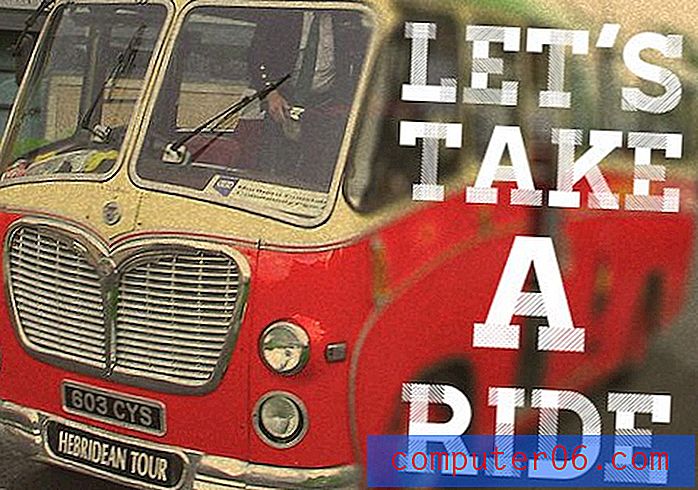
Näpunäited hägususe lokaliseerimiseks
Selle tehnika suurepärane asi on see, et sageli ei pea te seda isegi võltsima. Paljud fotod eraldavad fookuse ja hägususe täiesti loomulikult, proovige ülaltoodud sarnase efekti korral teksti ja muid elemente uduse alaga piiritleda.
Kui hägustate pildi osa valikuliselt, olge ettevaatlik, et vähendaksite hägususe kihi läbipaistmatust kas ühtlaselt või järk-järgult maski kaudu. Üldiselt annab see teile päris koleda tulemuse. Proovige selle asemel:
- 1. samm: tehke kiire hägususe kiht.
- 2. samm: kandke mask ja hägususe hajutamiseks kasutage mastil gradienti.
- 3. samm: teisendage mask valikuks.
- 4. samm: minge tagasi tagasi algse pildi juurde ja rakendage nüüd aktiivse valiku abil hägusus.
See protsess võib tunduda valu, kuid tavaliselt annab see palju paremaid tulemusi kui lihtsalt hägususe kihi varjamine.
Ressursid:
Pilt: Dave Conner
Font: Homestead
Looge kallutuse nihutamise efekt
Viimase paari aasta jooksul on kallutamise nihutamisega fotograafia tõesti hoo sisse saanud. Enamasti pole fotograafi puhul tegemist kallutusobjektiiviga, vaid see on järeltöötluse järelmõte.
Oletame näiteks, et töötasime järgmise kujunduse kallal. Selles pole midagi halba, aga pilt pole just nii pilkupüüdev, kui võiks olla.

Kui viskame kallutamise nihutamise efekti, tõmbab järsku keskuse esmane hoonete rühm tõesti pilgu. Üldiselt on pilti lihtsam vaadata ja saame kohe teada, kuhu disainer meie tähelepanu suunab.
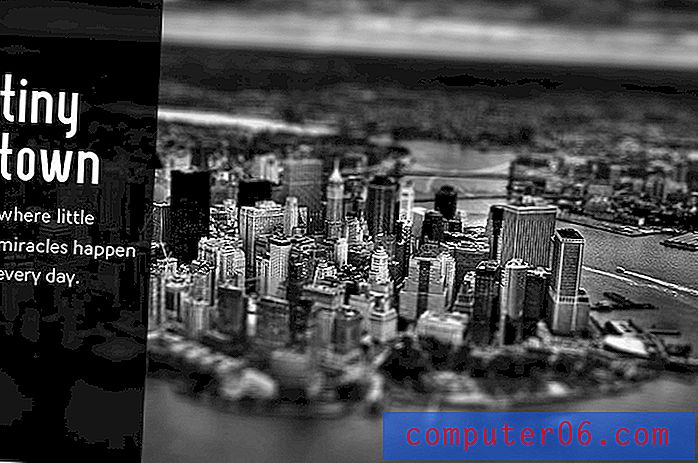
Ressursid:
Pilt: Nosha
Font: lennuk
Hägusus värvi jaoks
Tihti juhtub, et kasutan fotot ainult selle pakutava kena värviskeemi jaoks. Mind ei huvita tingimata sisu, lihtsalt loomulik palett, mis sageli tuleneb heast fotograafiast.
Võtke näiteks järgmine pilt. Soojad värvid on väga intensiivsed ja nendega töötamiseks on väga palju kontrasti. Foto on nii ilus, et võite arvata, et seda on häbi rikkuda, kuid mitte iga kujundus ei nõua päikeseloojangul põllu fotot.

Nii nagu meie esimeses näites, läheme sisse ja hägustame kogu tausta. Seekord tahame aga hägususe tugevust vändada nii, et kõik detailid läheksid kaduma. Tulemuseks on kena, ainulaadne taustpilt, mille loomiseks kulus väga vähe vaeva.

Ressursid:
Pilt: Leland Francisco
Font: Vevey
Proovige erinevaid hägususi
Kuigi eksperimenteerite oma kujunduses hägususe kasutamisega, ärge sattuge lõksu, millesse kleepub üks tehnika. Photoshop ja muud pilditöötlusprogrammid pakuvad filtrite hägustamiseks palju erinevaid funktsioone.
Proovige kõiki erinevaid hägususi, mida võite leida, et näha, kuidas need mõjutavad pilti erinevalt, isegi segage hägususi omavahel, et näha, mis juhtub. Siin on mõned peamised hägususe tüübid, millega tavaliselt soovite mängida:
Algne pilt

Gaussi hägusus

Objektiivi hägusus

Liikumise hägusus

Radiaalne hägusus

Ressursid:
Pilt: Dave Morrow
Font: Deming
Järeldus
Loodan, et see lühike arutelu trikkide ja tehnika hägustamise üle on mõelnud sellele, kuidas hägusust oma kujunduses loovalt rakendada. Järgmine kord, kui olete tihedas kohas, kus on hõivatud taustal mõni loetamatu tekst, tulge tagasi selle artikli juurde ja tutvuge ülaltoodud näidetega, et teid aidata.
Kas olete märganud mõnda näidet disaini hiljutisest tahtlikust hägustumisest? Me tahame neid näha. Jäta kommentaaride sektsiooni allpool olev link ja ütle meile, mida sa näitest arvad.